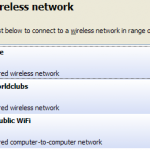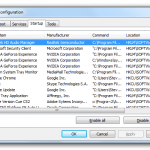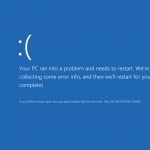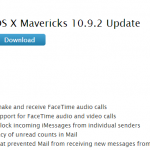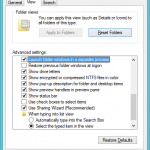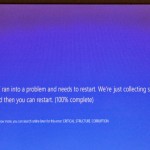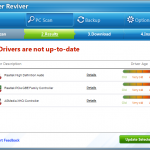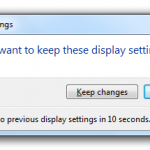นี่เจ็ดเคล็ดลับเมื่อเข้าถึง Wi-Fi ในสภาพแวดล้อมที่สาธารณะ คุณจะปลอดภัยติดอาวุธที่มีความรู้นี้
| โดย Steve Horton |
|
|
| โดย Steve Horton |
|
|
มีปพลิเคชันจำนวนมากที่เริ่มต้นขึ้นเมื่อ Windows ไม่และจำนวนมากของพวกเขาเป็นที่ไม่จำเป็น หาคนที่
| โดย Mark Beare |
|
|
ข้อผิดพลาด “APP TAGINGING INITIALIZATION FAILED” ของ BSOD (ข้อผิดพลาดของ Blue Screen of Death) จะปรากฏขึ้นบนหน้าจอในระหว่างกระบวนการเริ่มต้นสำหรับ Windows และอาจเกิดจากโปรแกรมควบคุมอุปกรณ์ที่เสียหายหรือหายไปหรืออุปกรณ์ที่ไม่ได้รับการติดตั้งเมื่อเร็ว ๆ นี้ หมายความว่าการเริ่มต้นใช้งานแอปพลิเคชันล้มเหลวขณะโหลดโดยระบบปฏิบัติการ ข้อผิดพลาดนี้มักจะปรากฏขึ้นเมื่อโปรแกรมควบคุมอุปกรณ์เสียหายได้รับการติดตั้งไม่ถูกต้องหรือไม่ได้รับการปรับปรุง ข้อผิดพลาด BSOD นี้เรียกว่า “APP_TAGGING_INITIALIZATION_FAILED” และ “Windows STOP 0x0000010A” ซึ่งจะแสดงข้อความแสดงข้อผิดพลาดที่แจ้งให้ผู้ใช้ทราบว่ามีการปิดระบบเพื่อป้องกันความเสียหายต่อระบบ หากต้องการแก้ไขข้อผิดพลาด BSOD ของ “APP TAGINGING INITIALIZATION FAILED FAILED” คุณต้องตรวจสอบไดรเวอร์ที่ติดตั้งเมื่อเร็ว ๆ นี้โดยเฉพาะอุปกรณ์วิดีโอและชิปเซ็ต คุณต้องตรวจสอบโปรแกรมควบคุมที่ติดตั้งไว้เพื่อให้มั่นใจว่าสามารถใช้งานร่วมกับระบบและอะแดปเตอร์วิดีโอที่ติดตั้งได้ โดยไปที่ไซต์ดาวน์โหลดอย่างเป็นทางการสำหรับไดรเวอร์เช่นเว็บไซต์ Intel, Nvidia และ AMD เปรียบเทียบไดร์เวอร์ที่ติดตั้งมาพร้อมกับเวอร์ชั่นอัพเดทล่าสุดจากไซต์ดาวน์โหลดเหล่านี้และถ้าจำเป็นให้อัพเดตไดรเวอร์หรือติดตั้งเวอร์ชั่นใหม่ ข้อผิดพลาด BSOD นี้ยังสามารถแก้ไขได้โดยการติดตั้งโปรแกรมปรับปรุงซอฟต์แวร์และแพทช์รวมทั้งโปรแกรมปรับปรุงที่ไม่สำคัญสำหรับ Windows เมื่อต้องการทำเช่นนี้ให้ใช้เว็บเบราเซอร์เพื่อเข้าถึง Windows Update และทำตามคำแนะนำและคำแนะนำในการติดตั้งโปรแกรมแก้ไข หากข้อผิดพลาดของ BSOD ปรากฏขึ้นทันทีหลังจากติดตั้งอุปกรณ์ใหม่ให้ปิดระบบคอมพิวเตอร์ถอดอุปกรณ์ออกและบูตเครื่องใหม่ นอกจากนี้คุณสามารถแก้ไขปัญหานี้ได้ด้วยการกู้คืน Windows ไปยังจุดก่อนหน้าซึ่งคุณสามารถทำได้โดยการเข้าสู่กระบวนการคืนค่าระบบจาก Control Panel เปิด Control Panel แล้วพิมพ์คำสั่ง system restore ในกล่องโต้ตอบ ทำตามคำแนะนำที่ปรากฏในกล่องโต้ตอบเพื่อติดตั้งการกำหนดค่าระบบที่ดีล่าสุด เช่นเคยโปรดแสดงความคิดเห็นหรือคำถามด้านล่างในส่วนความคิดเห็นหรือถามคำถามที่ ReviverSoft Answers
| โดย Steve Horton |
|
|
มันเป็นสิ่งสำคัญสำหรับทุกคนบน Mac ทำในหลายปีที่ผ่านการปรับปรุงให้ OS X 10.9.2 Mavericks – เราจะบอกคุณว่าทำไม
| โดย Steve Horton |
|
|
AMD โพสต์ไดรเวอร์กราฟิกใหม่ในเดือนนี้: เวอร์ชัน 14.2 Beta V1.3 โปรดจำไว้ว่าไดรเวอร์เบต้าบางครั้งอาจมีความเสถียรน้อยกว่าคู่ค้าที่มีเนื้อหาเต็มดังนั้นโปรดใช้ด้วยความระมัดระวัง ดาวน์โหลดไดรเวอร์เบต้าใหม่ จากเว็บไซต์ของ AMD คุณหลายคนกำลังใช้กราฟิก AMD รวมถึงคนที่มี Radeon และกราฟิกอื่น ๆ บนโทรศัพท์มือถือหรือเดสก์ท็อป หากเป็นเช่นนั้นคุณจะต้องการการอัปเดตนี้ Radeon R9 290X เป็นตัวอย่างล่าสุดของการ์ดแสดงผลที่เห็นประสิทธิภาพจากการอัพเดทนี้ แค่สถิติเท่านั้น นี่คือรายละเอียดเกี่ยวกับสิ่งที่ไดรเวอร์กราฟิกใหม่นี้มีให้รวมถึงการปรับปรุงในเกมที่เฉพาะเจาะจง โปรดทราบว่าคุณควรเห็นประสิทธิภาพและความเสถียรที่ดีขึ้นแม้ว่าแอปพลิเคชันของคุณจะไม่อยู่ในรายการ การปรับปรุงประสิทธิภาพและการสนับสนุน Crossfire ที่ดีกว่าใน Thief รองรับ GPU สี่ตัวที่ใช้ Battlefield 4 สนับสนุนการทำงานของจอภาพ Dual ใน DirectX 9 (เช่นใน Windows XP) แก้ไขปัญหาพื้นผิวที่หายไปใน Minecraft มีปัญหาในแอปพลิเคชัน 3D น้อยลง Drivers คืออะไร? ไดรเวอร์คือชุดคำสั่งหรือโค้ดที่ทำหน้าที่เป็นส่วนหนึ่งของคอมพิวเตอร์ระหว่างเครื่องหนึ่งไปยังอีกเครื่องหนึ่ง ในกรณีนี้จะช่วยให้ Windows สามารถใช้ประโยชน์จากฮาร์ดแวร์กราฟิกของคุณได้ดียิ่งขึ้นด้วยข้อผิดพลาดและการขัดข้องน้อยลงและประสิทธิภาพที่รวดเร็วขึ้น โปรดทราบว่าโปรแกรมปรับปรุงโปรแกรมควบคุมของเรา Driver Reviver ไม่สนับสนุนโปรแกรมควบคุมเวอร์ชันเบต้า แต่ในกรณีอื่น ๆ ทางเลือกที่ดีที่สุดในการรักษาไดรเวอร์ของคุณมีการอัปเดตอยู่ในระบบ ลองใช้เลย!
| โดย Steve Horton |
|
|
ปรับปรุงโปรแกรมควบคุม GeForce 334.89 เพิ่มประสิทธิภาพข้ามเส้น GeForce ของกราฟิกการ์ด หาที่จะได้รับมัน
| โดย Steve Horton |
|
|
บางครั้งตัวเลือกที่โฟลเดอร์ใหม่จะหายไปใน Windows 7 และคุณไม่ทราบว่าทำไม ที่นี่สามวิธีการแก้ไขปัญหานี้
| โดย Mark Beare |
|
|
ข้อผิดพลาด “ATDISK DRIVER INTERNAL” BSOD (ข้อผิดพลาดของ Blue Screen of Death) จะปรากฏขึ้นในระหว่างขั้นตอนการเริ่มต้นระบบปฏิบัติการและเมื่อระบบทำงานเนื่องจากไดรเวอร์อุปกรณ์ผิดพลาด ข้อผิดพลาดจะปิดระบบโดยอัตโนมัติเนื่องจากข้อผิดพลาดภายในหรือข้อผิดพลาดในโปรแกรมควบคุมอุปกรณ์ที่ติดตั้งอยู่ในฮาร์ดดิสก์ของเครื่องคอมพิวเตอร์ ปัจจัยอื่น ๆ ที่อาจทำให้เกิดข้อผิดพลาด BSOD นี้เป็นฮาร์ดแวร์ที่ไม่ถูกต้องและไม่สามารถใช้ได้กับการตั้งค่า Basic Input / Output System (BIOS) ข้อผิดพลาด BSOD นี้เรียกอีกอย่างหนึ่งว่า “ATDISK_DRIVER_INTERNAL” และ “Windows STOP 0x00000042” จะแสดงข้อความแสดงข้อผิดพลาดที่แจ้งให้ผู้ใช้ทราบว่ามีการปิดระบบเพื่อป้องกันความเสียหายต่อระบบ คุณสามารถแก้ไขข้อผิดพลาด BSOD ของ “ATDISK DRIVER INTERNAL” ได้โดยรีสตาร์ทระบบในโหมดปลอดภัยเพื่อตรวจสอบว่าเกิดข้อผิดพลาดขึ้นหรือไม่ นอกจากนี้คุณยังสามารถแก้ไขปัญหานี้โดยการดำเนินการขั้นพื้นฐานโดยเริ่มต้นด้วยโปรแกรมควบคุมและฮาร์ดแวร์ล่าสุดที่ติดตั้งไว้ เมื่อต้องการทำเช่นนี้ให้ย้อนกลับการเปลี่ยนแปลงและล้างรีจิสทรีของระบบจากนั้นตรวจสอบประสิทธิภาพของเครื่องคอมพิวเตอร์และดูว่าระบบมีเสถียรภาพหรือไม่หลังจากการพลิกกลับ เมื่อต้องการย้อนกลับการเปลี่ยนแปลงระบบคุณต้องคืนค่าระบบเป็น Last Known Good Configuration คุณต้องรีสตาร์ทคอมพิวเตอร์และเลือก F8 จากเมนูที่แสดงตัวเลือกตามตัวอักษรสำหรับระบบปฏิบัติการก่อนที่โลโก้ Windows จะปรากฏขึ้น คลิกที่เมนูตัวเลือกขั้นสูงและใช้เคอร์เซอร์เพื่อไฮไลต์การกำหนดค่าล่าสุดที่เป็นที่รู้จักแล้วกด ENTER หลังจากเสร็จสิ้นกระบวนการคืนค่าแล้วคุณต้องรีสตาร์ทคอมพิวเตอร์ใน Safe Mode จากนั้นจึงนำการเปลี่ยนแปลงล่าสุดในระบบออกเช่นการติดตั้งอุปกรณ์ใหม่ไดรเวอร์อุปกรณ์และการอัปเดตระบบ การคืนค่าระบบจะไม่ส่งผลต่อไฟล์ส่วนบุคคลของคุณ นอกจากนี้คุณสามารถแก้ไขปัญหานี้ด้วยการตรวจสอบการเชื่อมต่อสำหรับอุปกรณ์ที่ติดตั้งไว้และตรวจสอบความเข้ากันได้ของไดรเวอร์อุปกรณ์กับระบบ คุณสามารถทำเช่นนี้ได้ด้วยการตรวจสอบรายการความเข้ากันได้ของฮาร์ดแวร์ของ Microsoft เพื่อประเมินว่าอุปกรณ์ที่ติดตั้งใหม่และไดรเวอร์เข้ากันได้กับระบบปฏิบัติการหรือไม่ เช่นเคยโปรดแสดงความคิดเห็นหรือคำถามด้านล่างในส่วนความคิดเห็นหรือถามคำถามที่ ReviverSoft Answers
| โดย Mark Beare |
|
|
รุ่นใหม่ของเครื่องคอมพิวเตอร์ Reviver ได้รับการปล่อยตัวในวันนี้ หลังจากที่ข้อเสนอแนะที่ดีจากผู้ใช้ เราหวังว่าคุณจะชอบมัน
| โดย Steve Horton |
|
|
จอภาพของเครื่องคอมพิวเตอร์สามารถสั่นอย่างบ้าคลั่งบางครั้ง นี่คือวิธีการแก้ไขปัญหาบางอย่างเพื่อแก้ไขปัญหานี้
| โดย Mark Beare |
|
|
“การดำเนินการข้อควรระวังของข้อบกพร่อง” BSOD (Blue Screen of Death) เกิดข้อผิดพลาดขึ้นระหว่างการเริ่มต้นระบบปฏิบัติการเมื่อโปรแกรมควบคุมอุปกรณ์พยายามเรียกใช้โปรแกรมจากพื้นที่ที่ไม่สามารถกระทำได้ของหน่วยความจำ ระบบปฏิบัติการมีพื้นที่ที่กำหนดไว้ล่วงหน้าในหน่วยความจำสำหรับจัดเก็บข้อมูลซึ่งเป็นส่วนที่ไม่สามารถกระทำได้และพื้นที่ปฏิบัติการที่โปรแกรมสามารถทำงานได้ ในข้อผิดพลาด BSOD นี้โปรแกรมควบคุมที่ผิดพลาดได้พยายามเรียกใช้โปรแกรมจากส่วนที่ไม่สามารถกระทำได้ของหน่วยความจำซึ่งส่งผลให้ระบบปิดระบบเพื่อรักษาความปลอดภัยและเสถียรภาพของคอมพิวเตอร์ ข้อผิดพลาดในแรม (Random Access Memory) อาจทำให้เกิดข้อผิดพลาด BSOD นี้ได้ ข้อผิดพลาด BSOD นี้เรียกว่า “ATTEMPTED_EXECUTE_OF_NOEXECUTE_MEMORY” และ “Windows STOP 0x000000FC” จะแสดงข้อความแสดงข้อผิดพลาดที่แจ้งให้ผู้ใช้ทราบว่ามีการปิดระบบเพื่อป้องกันความเสียหายต่อระบบและอาจปรากฏเป็น: คุณสามารถแก้ไขปัญหา “ข้อผิดพลาด BSOD จากตัวประมวลผลข้อผิดพลาดของ BSOD ได้จาก RAM (Random Access Memory) สำหรับไฟล์และข้อผิดพลาดที่เสียหาย คุณสามารถทำเช่นนี้ได้โดยใช้ซอฟต์แวร์ทดสอบหน่วยความจำหรือใช้เครื่องมือวินิจฉัยหน่วยความจำของ Windows เมื่อต้องการทำเช่นนี้คลิกที่ Start Menu พิมพ์ mdsched.exe ในกล่องโต้ตอบและกด ENTER คุณจะได้รับแจ้งจากโปรแกรมเพื่อเลือกตัวเลือกสำหรับตรวจสอบแรมและความคืบหน้าของการตรวจสอบหน่วยความจำจะปรากฏบนหน้าจอ หากมีการตรวจพบข้อผิดพลาดคุณต้องเปลี่ยนแรมที่ผิดพลาด หากต้องการแก้ไขข้อผิดพลาด BSOD ที่อาจเกิดจากไดรเวอร์อุปกรณ์ผิดพลาดโปรดตรวจสอบจากไซต์ดาวน์โหลดอย่างเป็นทางการหากไดรเวอร์อุปกรณ์ที่ติดตั้งเป็นเวอร์ชันล่าสุดโดยเฉพาะอย่างยิ่งสำหรับชิปเซ็ตและอุปกรณ์วิดีโอ ถ้าไม่คุณสามารถปรับปรุงโปรแกรมควบคุมหรือถอนการติดตั้งโปรแกรมควบคุมที่ผิดพลาดและแทนที่ด้วยรุ่นที่ปรับปรุงแล้ว การดูแลรักษาซอฟต์แวร์เวอร์ชันล่าสุดช่วยในการป้องกันข้อผิดพลาดของ BSOD คุณต้องติดตั้งโปรแกรมปรับปรุงซอฟต์แวร์ล่าสุดจาก Windows รวมถึงซอฟต์แวร์ที่ไม่สำคัญต่อระบบ เมื่อต้องการทำเช่นนี้ให้ใช้เว็บเบราเซอร์ของคุณเพื่อเข้าถึง Windows Update และติดตั้งโปรแกรมด้วยตนเองโดยปฏิบัติตามคำแนะนำและคำแนะนำ เช่นเคยโปรดแสดงความคิดเห็นหรือคำถามด้านล่างในส่วนความคิดเห็นหรือถามคำถามที่ ReviverSoft Answers
| โดย Steve Horton |
|
|
มันเป็นสิ่งสำคัญที่จะเข้าใจคำศัพท์ที่เกี่ยวข้องในความละเอียดหน้าจอก่อนที่คุณจะเรียนรู้วิธีที่จะเปลี่ยนมัน บทความนี้ไม่ได้ทั้ง
| โดย Mark Beare |
|
|
ข้อผิดพลาด “ATTEMPTED SWITCH FROM DPC” ข้อผิดพลาด BSOD (Blue Screen of Death) อาจปรากฏขึ้นในระหว่างกระบวนการเริ่มต้นของ Windows เนื่องจากมีการดำเนินการที่ไม่ถูกต้องตามขั้นตอน DPC (Deferred Procedure) DPC รับผิดชอบในการกรอก IRP ปัจจุบัน (I / O Request Packets) และตรวจสอบให้แน่ใจว่าการดำเนินการ I / O ของอุปกรณ์ที่อยู่ถัดจากบรรทัดจะเริ่มต้นทันที การดำเนินการที่ผิดกฎหมายซึ่งก่อให้เกิดข้อผิดพลาด BSOD นี้อาจเป็นการรอการดำเนินการหรือกระบวนการแนบที่พยายามทำจากขั้นตอน DPC ซึ่งหมายความว่าปัญหาซอฟต์แวร์หรือฮาร์ดแวร์มีอยู่และระบบปิดลงเพื่อป้องกันความเสียหายเพิ่มเติม ข้อผิดพลาด BSOD นี้เรียกว่า “ATTEMPTED_SWITCH_FROM_DPC” และ “Windows STOP 0x000000B8” ผู้ใช้ Windows 2000, Windows XP, Windows Vista และ Windows 7 และ 8 รายบางรายได้รายงานข้อผิดพลาด BSOD นี้ซึ่งปกติจะปรากฏบนหน้าจอในระหว่างการติดตั้งระบบดังนี้: เมื่อต้องการแก้ไขข้อผิดพลาด BSOD ของ “ATTEMPTED SWITCHED FROM DPC” คุณสามารถดำเนินการสืบค้นแบบสแต็คเพื่อระบุรหัสที่ทำให้เกิดข้อผิดพลาดของ DPC routine โดยปกติจะเกิดจากข้อบกพร่องของซอฟต์แวร์หรือไดรเวอร์อุปกรณ์ที่เสียหาย การคืนค่าระบบจะช่วยคุณแก้ไขปัญหานี้ เพื่อดำเนินการ System Restore ให้คลิกที่ปุ่ม Start และพิมพ์คำสั่ง “System Restore” ในกล่องโต้ตอบจากนั้นกดปุ่ม ENTER ใน Windows OS บางตัวตัวเลือก System Restore อาจปรากฏขึ้นจากรายการผลการค้นหา คลิกที่ System […]
| โดย Steve Horton |
|
|
การเพิ่มหน้าจอรองให้แล็ปท็อปที่มีอยู่เป็นเรื่องง่ายเหมือนการเสียบสายที่ถูกต้องและการเปลี่ยนแปลงการตั้งค่าบางในแผงควบคุม
| โดย Mark Beare |
|
|
ไมโครซอฟท์ได้ขยายการสนับสนุนการรักษาความปลอดภัยสำหรับ Windows XP จนถึง 14 กรกฎาคม 2015 หาสิ่งนี้หมายความว่าคุณ